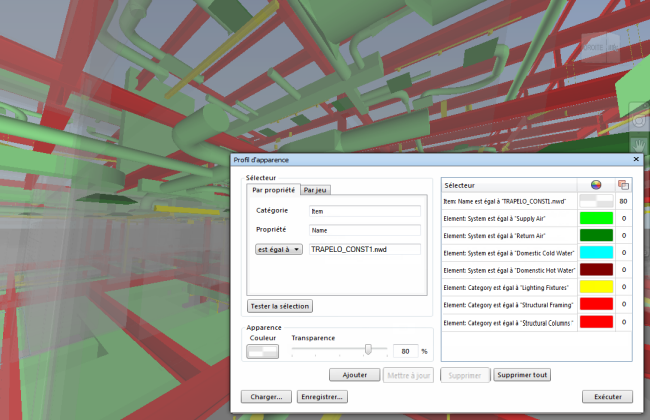Pour appliquer un code de couleur au modèle selon les valeurs de propriétés
- Ouvrez la boîte de dialogue Appearance Profiler.
- Cliquez sur l'onglet Par propriété de la zone Sélecteur.
- Configurez les critères de sélection des objets pour votre sélecteur à l'aide des champs fournis.
- Cliquez sur Tester la sélection. Tous les objets qui répondent aux critères définis seront sélectionnés dans la vue de la scène.
- Si les résultats vous conviennent, utilisez la zone Apparence pour configurer les remplacements de couleur et de transparence pour votre sélecteur.
- Cliquez sur Ajouter. Le sélecteur est désormais ajouté à la liste des sélecteurs.
- Répétez les étapes 3 à 6 jusqu'à ce que vous ayez ajouté tous les sélecteurs nécessaires. N'oubliez pas que l'ordre des sélecteurs dans la liste est important. Conseil : Si vous utilisez votre premier sélecteur pour remplacer la couleur du modèle entier par un gris avec 80 % de transparence, les autres remplacements de couleur ressortiront davantage.
- Cliquez sur Exécuter. Maintenant, les objets de votre modèle possèdent chacun une couleur.